时间:2020-06-29 16:21:11 来源:www.win7qijian.com 作者:系统玩家
我们在用电脑的时候会遇到各种莫名其妙的问题,比如今天小编就遇到了win7怎么更改默认浏览器的问题,确实这个win7怎么更改默认浏览器的问题对于很多用户来说比较少见,遇到了就不知道如何解决。我们自己来学着处理win7怎么更改默认浏览器的问题,也不是不可以,这样的步骤就可以解决:1、打开”开始“选择”默认程序“。2、进入后选择”设置默认程序“就这个问题很轻松的搞定了。要是你还看得不是很明白,那么下面就是具体的解决win7怎么更改默认浏览器的处理方式。
win7怎么设置默认浏览器的步骤:
1、打开”开始“选择”默认程序“。
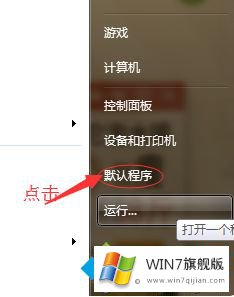
2、进入后选择”设置默认程序“。
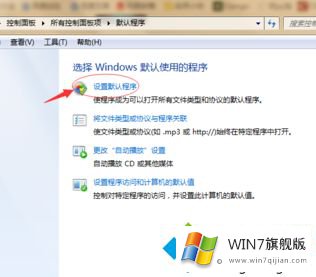
3、选中你需要修改的浏览器,点击”将此程序设置为默认值“即可。
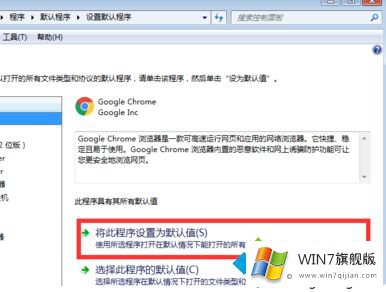
以上就是win7怎么设置默认浏览器的方法步骤,有需要的用户可以按照上述步骤设置,希望可以帮助到你。
这样操作就可以解决win7怎么更改默认浏览器的问题了,要是你需要下载windows系统,本站是一个你比较好的选择。